Uporabniki Androida imajo svoj Google Pay, uporabniki iOS pa svoj Apple Pay. Če niste seznanjeni s postopkom plačila, se lahko zdi njegova uporaba zastrašujoča, saj so vpleteni vaši finančni podatki. Ko pa se enkrat naučite nastaviti in uporabljati Apple Pay, se boste morda celo smejali, kako ste ga sprva neradi uporabljali.
Preden začnete uporabljati Apple Pay, ga boste morali nastaviti. Vaša naprava bo morala izpolnjevati nekatere zahteve, ne glede na to, ali uporabljate iPhone ali iPad. Ko boste opravili nastavitev, boste videli, kako enostavna je za uporabo, in se spraševali, kako ste brez tega.
S katerimi napravami je Apple Pay združljiv?
Apple ima popolno seznam naprav, ki so združljive z Apple Pay. Seznam vam bo povedal leto, ko je bil vaš model predstavljen, zmogljivost, barve in celo številko modela. Seznam sega od iPhona, ki je bil predstavljen leta 2007, do iPhona Xs.
Kako nastaviti Apple Pay
Preden začnete nastavljati Apple Pay, boste morali imeti kreditno kartico, ki jo sprejema Apple Pay. Še dobro, da ima Apple
stran namenjeno obveščanju, katere kreditne kartice sprejemajo, odvisno od države, v kateri živite.Prav tako se prepričajte, da uporabljate najnovejšo različico iOS. Potrebovali boste tudi Apple ID, ki je prijavljen v iCould. Če boste uporabljali Apple pay na različnih napravah, boste to morali dodajte kartico na vsako napravo, na kateri jo uporabljate.
Ko imate vse, kar potrebujete, je čas, da greste v nastavitve naprave in dodate kartico. Vsaka združljiva kartica, ki ste jo morda dodali v svoj račun iTunes & App Store, bo samodejno priporočena. Če uporabljate svoj iPhone, pojdite na Denarnico in nato tapnite ikono plus. Na iPadu pojdite na Nastavitve, nato pa na Wallet & Appl Pay. Izberite Dodaj kartico in sledite navodilom.
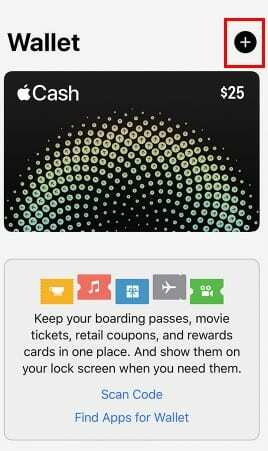
Dotaknite se gumba Naprej, da lahko vaša banka preveri, ali je vaša kartica mogoče uporabljati z Apple Pay. Če boste potrebovali dodatne informacije, vas bodo prosili zanje.
Kako uporabljati Apple Pay v trgovinah
Če želite uporabljati Apple Pay na vašem iPhoneu, dvakrat pritisnite stranski gumb. Potrdite, da ste to vi z uporabo Face ID, ali če želite, lahko uporabite tudi svoje geslo. Postavite svoj iPhone blizu brezkontaktnega bralnika in če je bil postopek opravljen pravilno, bi videli besedo Končano s kljukico.
Če želite plačevati s Touch ID-jem, pomaknite prst na Touch ID, da izberete privzeto kreditno kartico. Postavite svoj iPhone blizu bralnika in ko vidite besedo Končano.
Kako uporabljati Apple Pay za nakup aplikacij
Apple Pay je mogoče uporabljati tudi v aplikacijah in v Safariju, kjer koli vidite simbol za plačilo.
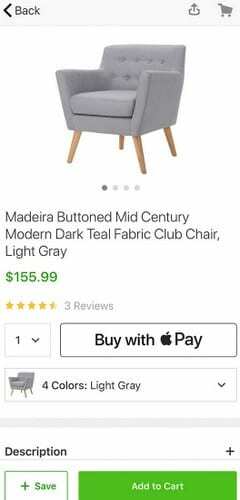
Zdaj bi morali videti informacije, kot so pošiljanje, obračun in kontaktni podatki. Dvakrat preverite, ali so podatki pravilni, če pa se odločite za plačilo z drugo kartico, tapnite puščico, ki kaže desno. Ko enkrat vnesete svoje finančne podatke, vam jih ne bo treba znova vnašati.
Zaključek
Apple Pay naredi plačevanje bolj dostopno in njegova nastavitev ni tako težka, kot se morda sliši. Ni vam treba skrbeti, da ne boste imeli dovolj denarja, saj vas je Apple Pay pokril do zadnjega centa. Zdaj, ko veste, kako deluje Apple Pay, menite, da boste poskusili? Sporočite mi v komentarjih.